win10系统怎么添加输入法
win10系统相较于win7系统来讲的确好用很多,但是在win10系统中默认的输入法就比较少,而且有的小伙伴也不太喜欢用系统默认的输入法进行操作。那么我们在win10系统中怎么添加自己想要的输入法呢,接下来就跟着下面的教程一起操作吧。
方法/步骤:
1.鼠标点击win10桌面左下角处的“开始菜单”图标,在弹出的窗口中选择“设置”图标进入,随后在以下界面中选择“时间和语言”进入。
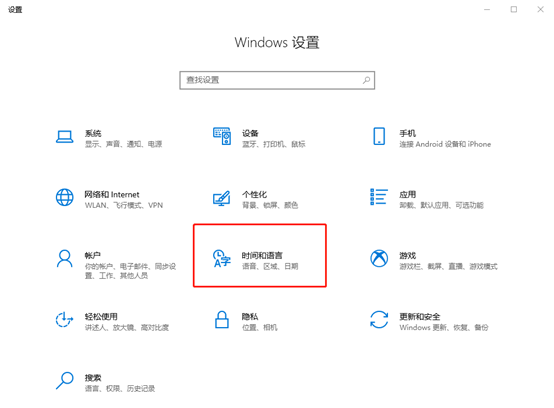
2.在设置界面的左侧选择“语言”,右侧选择系统的输入法并点击“选项”,如下图所示。
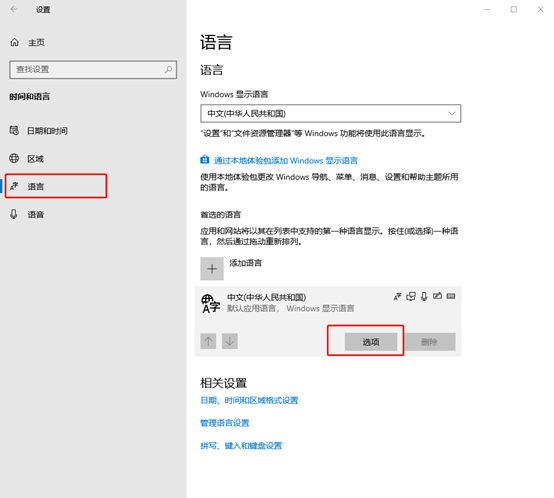
3.此时在弹出的界面中选择“+”进行添加输入法即可。
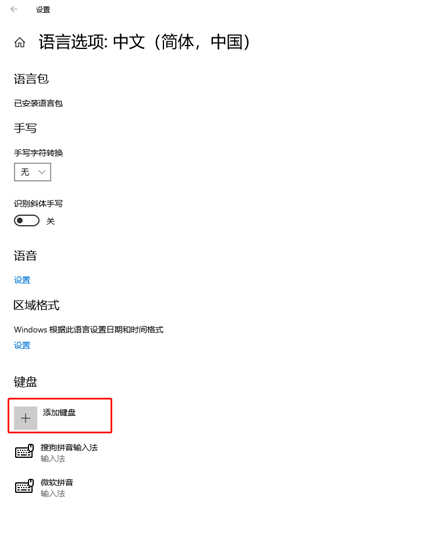
以上就是本次小编为大家带来的win10系统怎么添加输入法的具体步骤,更多精彩内容请大家多多关注小熊网站。
Win7教程查看更多

轻松学会安装win7系统教程 2021-10-05 查看详情

戴尔灵越 15如何重装win7系统? 2021-10-05 查看详情

详聊惠普4431s怎么一键重装win7系统 2021-10-05 查看详情

台式计算机重装win7系统简单教程 2021-10-01 查看详情
Win10教程查看更多










